windows设置smb共享怎么操作 windows怎么启用smb共享
更新时间:2023-10-17 15:19:11作者:skai
在当今社会,网络资源共享已成为一种普遍的需求。随着科技的不断发展,计算机之间的互联互通变得更加便捷。在众多操作系统中,windows 系统的smb共享功能为用户提供了方便的文件共享途径。windows怎么启用smb共享呢?接下来小编就带着大家一起来看看windows设置smb共享怎么操作
具体方法:
1、在 任务栏搜索框中键入控制面板,然后打开控制面板。
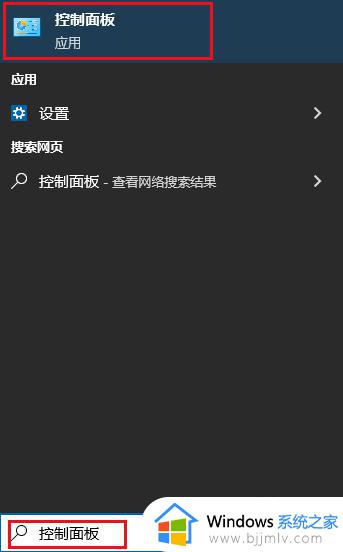
2、在以下窗口中,转到“程序”在“程序和功能”下点击“启用和关闭 Windows 功能”。
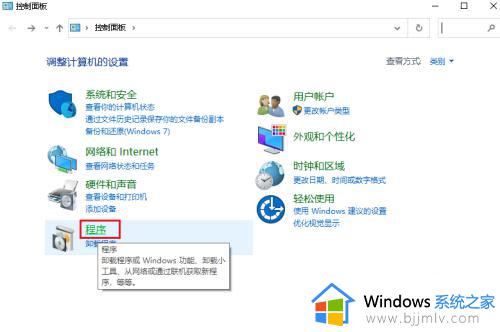
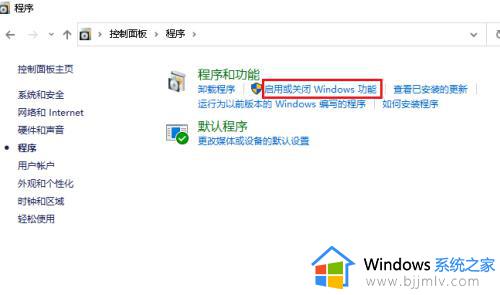
3、现在,勾选“ SMB 1.0/CIFS 文件共享支持”复选框,点击确定。
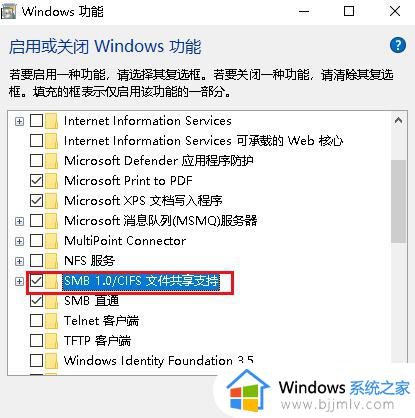
以上全部内容就是小编带给大家的windows设置smb共享操作方法详细内容分享啦,小伙伴们如果你们有需要的话就快点跟着小编一起来看看吧。
windows设置smb共享怎么操作 windows怎么启用smb共享相关教程
- windows开启共享文件夹怎么操作 windows共享文件夹如何设置
- windows开启文件共享怎么操作 windows如何打开文件共享
- windows文件夹取消共享怎么操作 windows文件夹如何取消共享
- windows添加共享打印机怎么操作 windows如何添加共享打印机
- windows关闭网络共享怎么操作 windows怎么关闭网络共享
- windows如何共享文件 windows共享文件怎么操作
- windows共享屏幕方法 windows怎么设置共享屏幕
- window共享文件夹怎么设置 windows如何设置共享文件夹
- steam怎么启用家庭库共享 steam开启家庭库共享详细设置
- wps共享工作簿功能怎么使用 wps如何共享工作簿共同编辑
- 惠普新电脑只有c盘没有d盘怎么办 惠普电脑只有一个C盘,如何分D盘
- 惠普电脑无法启动windows怎么办?惠普电脑无法启动系统如何 处理
- host在哪个文件夹里面 电脑hosts文件夹位置介绍
- word目录怎么生成 word目录自动生成步骤
- 惠普键盘win键怎么解锁 惠普键盘win键锁了按什么解锁
- 火绒驱动版本不匹配重启没用怎么办 火绒驱动版本不匹配重启依旧不匹配如何处理
电脑教程推荐
win10系统推荐